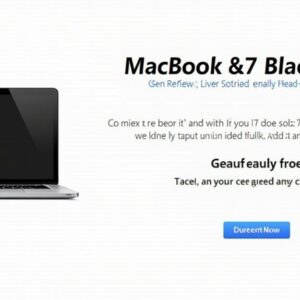W tym blogu o Macu przeprowadzę Cię przez wybór i konfigurację Maca w celu optymalizacji użytkowania: MacBook Air, ze swoją lekką wagą 1,27 kg i 13,3-calowym wyświetlaczem Retina, zapewnia doskonałą równowagę między przenośnością a efektywnością kosztową; MacBook Pro, wyposażony w nawet 64GB RAM i zaawansowane technologie wyświetlania, jest przeznaczony do aplikacji wymagających dużych zasobów. Omówię również strategie zarządzania danymi – takie jak podejście 3-2-1 do kopii zapasowych – oraz zaawansowane funkcje jak iCloud Drive i usprawnione zarządzanie plikami, zwiększające ogólną produktywność.
Kluczowe wnioski
- Wybierz odpowiedni model Maca w zależności od swoich potrzeb, na przykład MacBook Air do mobilności lub MacBook Pro do zadań intensywnych.
- Wdrożyj strategię kopii zapasowej 3-2-1 używając Time Machine dla efektywnej ochrony i odzyskiwania danych.
- Korzystaj z wbudowanych funkcji, takich jak pasek Menu i Dock, dla zwiększonej produktywności i łatwiejszej nawigacji.
- Zarządzaj plikami za pomocą iCloud Drive, aby usprawnić przechowywanie i umożliwić współpracę z innymi w czasie rzeczywistym.
- Zachowaj bezpieczeństwo regularnie aktualizując macOS, aktywując szyfrowanie FileVault i używając zapory sieciowej do ochrony danych.
Wybór i Konfiguracja Twojego Nowego Maca

Wybór nowego Maca może wydawać się przytłaczający, szczególnie jeśli nie jesteś w pełni świadomy, jak każdy model odpowiada Twoim konkretnym potrzebom i kontekstowi użytkowania. Dla osób ceniących przenośność i przystępność cenową, MacBook Air, ważący zaledwie 1,27 kg z 13,3-calowym wyświetlaczem Retina, sprawdza się skutecznie. Z kolei MacBook Pro jest przeznaczony dla wymagających użytkowników, oferując do 64GB RAM i zaawansowane wyświetlacze, idealne do wymagających aplikacji. Komputery stacjonarne obejmują Mac mini dla użytkowników dbających o budżet, iMac z 24-calowym wyświetlaczem 4.5K oraz Mac Studio, zoptymalizowany do zadań wymagających wysokiej wydajności. Po dokonaniu wyboru, przeprowadzenie czystej instalacji macOS, a następnie migracja danych przez Time Machine, gwarantuje solidną konfigurację—niezbędne kroki obejmują aktywację FileVault do szyfrowania i skonfigurowanie niezawodnych protokołów kopii zapasowych.
Zarządzanie Danymi: Tworzenie Kopii Zapasowych i Utylizacja Starych Urządzeń

Po skonfigurowaniu nowego Maca i upewnieniu się, że działa optymalnie dla Twoich potrzeb, efektywne zarządzanie danymi staje się kluczowe—obejmuje to zarówno zabezpieczanie danych poprzez kopie zapasowe, jak i odpowiedzialne postępowanie przy pozbywaniu się przestarzałych urządzeń. Aby zapewnić solidną ochronę danych, zalecam strategię kopii zapasowych 3-2-1:
- Utrzymuj trzy kopie danych
- Przechowuj dwie kopie zapasowe na różnych urządzeniach
- Zachowaj jedną kopię poza siedzibą na wypadek awarii
Korzystanie z Time Machine automatyzuje ten proces, umożliwiając pełne przywracanie systemu w razie potrzeby. Ponadto, przed pozbyciem się starego urządzenia, zapewnij bezpieczeństwo danych poprzez wymazanie dysku twardego, wylogowanie się z usług i postępowanie zgodnie z dziesięcioma podstawowymi krokami utylizacji, które chronią dane osobowe podczas przygotowywania urządzenia dla następnego właściciela.
Poznawanie funkcji Mac dla zwiększonej produktywności

Jak można wykorzystać złożony design systemu macOS do zwiększenia produktywności? Pasek Menu zapewnia natychmiastowy dostęp do kluczowych ustawień systemowych i aktywnych aplikacji—optymalizując nawigację użytkownika z minimalnym opóźnieniem. Dock służy jako konfigurowalna platforma startowa, pozwalająca użytkownikom organizować często używane elementy—poprawiając dostępność i organizację:
- Skróty klawiaturowe (szczególnie te z klawiszem Command): zwiększają szybkość wykonywania zadań—specjalnie dostosowane skróty mogą poprawić efektywność osobistego przepływu pracy.
- Magic Mouse i Trackpad oferują zaawansowane sterowanie gestami—ułatwiając płynne przewijanie i przesuwanie w interfejsie macOS—zapewniając intuicyjną interakcję.
- Zrozumienie działania Kosza umożliwia bezpieczne odzyskiwanie plików: trwałe usuwanie plików lub wykorzystanie bezpiecznych metod kasowania danych—skutecznie chroniąc wrażliwe informacje przy jednoczesnym zachowaniu integralności danych.
Korzystanie z iCloud Drive i Strategie Zarządzania Plikami

Wykorzystanie iCloud Drive dla optymalnych strategii zarządzania plikami może znacznie zwiększyć zarówno wydajność, jak i przepływ pracy użytkowników macOS. To innowacyjne rozwiązanie oferuje znaczące korzyści:
- 5 GB darmowej przestrzeni po zarejestrowaniu konta Apple ID, umożliwiając bezproblemową synchronizację między urządzeniami.
- Efektywne zarządzanie pamięcią lokalną: Użytkownicy mogą przenosić pliki, zwalniając cenną przestrzeń na dysku lokalnym.
- Bezproblemowa integracja z macOS: Pliki są dostępne bezpośrednio w folderach użytkownika Findera, optymalizując nawigację i wyszukiwanie.
- Możliwości współpracy: iCloud Drive wspiera udostępnianie, umożliwiając pracę zespołową nad plikami i folderami w czasie rzeczywistym.
- Rozszerzalne opcje przechowywania: Dostępne plany to 50 GB, 200 GB i 2 TB, dostosowane do różnorodnych potrzeb użytkowników w zakresie zarządzania danymi.
Wykorzystanie tych funkcji może usprawnić procesy, zwiększyć produktywność i uprościć organizację cyfrową.
Rozwiązywanie problemów i zapewnianie bezpieczeństwa Mac

Aby utrzymać idealną wydajność i bezpieczeństwo na Macu, niezbędne jest zrozumienie technik rozwiązywania problemów oraz świadomość protokołów bezpieczeństwa; środki te nie tylko łagodzą typowe problemy, ale także wzmacniają system przed potencjalnymi naruszeniami. Częste problemy obejmują awarie Wi-Fi i paniki jądra systemu, wymagające różnorodnych podejść:
- Wykorzystuj Monitor Aktywności do identyfikacji aplikacji intensywnie wykorzystujących zasoby, poprawiając responsywność systemu i zmniejszając liczbę awarii.
- Wdrażaj regularne kopie zapasowe używając Time Machine lub Intego Personal Backup, zabezpieczając się przed utratą danych.
- Upewniaj się, że macOS jest regularnie aktualizowany w celu eliminacji luk w zabezpieczeniach, wdrażając patche kluczowe przeciwko złośliwemu oprogramowaniu.
- Aktywuj wbudowane funkcje bezpieczeństwa: zapora sieciowa kontroluje ruch przychodzący, podczas gdy szyfrowanie FileVault chroni wrażliwe dane, działając jako skuteczna bariera przeciwko nieautoryzowanemu dostępowi.
Często Zadawane Pytania
Gdzie znajduje się ukryte menu na komputerze Mac?
Ukryte menu na komputerze Mac znajduje się głównie w lewym górnym rogu, oznaczone jako Menu Apple. Co można tam znaleźć:
- Preferencje systemowe: Skuteczne dostosowywanie konfiguracji.
- Ostatnie aktualizacje: Bądź na bieżąco z rewizjami oprogramowania.
- Opcje zasilania: Sprawne zarządzanie ustawieniami energii.
Dodatkowo, Menu Aplikacji, specyficzne dla aktywnej aplikacji, jest dostępne obok Menu Apple, umożliwiając szczegółową kontrolę funkcji dostosowaną do wymagań każdej aplikacji w sposób efektywny.
Co powinien wiedzieć początkujący użytkownik Maca?
Jako nowy użytkownik Maca, ważne jest opanowanie podstawowych funkcjonalności:
- Pasek menu: Szybki dostęp do poleceń systemowych.
- Dock: Efektywne zarządzanie aplikacjami, skracające czas wyszukiwania.
- Kosz: Działa jako tymczasowe repozytorium, ułatwiające odzyskiwanie danych.
- Wyszukiwanie Spotlight: Umożliwia szybki dostęp do plików i ustawień, minimalizując nawigację.
- iCloud Drive: Oferuje 5 GB darmowej przestrzeni, wspierając synchronizację między urządzeniami.
- Skróty klawiszowe: Usprawniają nawigację, np. Command+C i Command+V do kopiowania i wklejania.
Czy są jakieś wady posiadania Maca?
Tak, faktycznie istnieją wady posiadania Maca. Główne kwestie to:
- Wyższa cena początkowa: Porównywalne komputery PC często mają znacznie niższą cenę.
- Ograniczone możliwości dostosowania: Modernizacje mogą być utrudnione, co hamuje możliwości poprawy wydajności.
- Kompatybilność oprogramowania: Niektóre aplikacje, szczególnie w niszowych branżach lub w grach, mogą być niedostępne.
- Dostępność portów: Mniejsza liczba opcji łączności wymaga dodatkowych zakupów urządzeń peryferyjnych.
- Zamknięty ekosystem: Może to ograniczać modyfikacje, wpływając na elastyczność użytkownika i preferencje dostosowywania.
Ile lat wytrzyma Macbook?
Typowa żywotność MacBooka wynosi od 6 do 8 lat, w zależności od użytkowania i konserwacji. Kluczowe czynniki wpływające na tę długowieczność to:
- Solidna jakość wykonania
- Regularne aktualizacje macOS—około 7 lat wsparcia
- Żywotność baterii, wymagająca wymiany po 1000 cyklach
W rezultacie, przy odpowiedniej pielęgnacji, MacBooki utrzymują wydajność przy standardowych zadaniach. Wartość przy odsprzedaży jest zazwyczaj wyższa w porównaniu do konkurencji, co świadczy o lepszej trwałości i zachowaniu walorów estetycznych na konkurencyjnym rynku.